




都说“用Word的不如用Excel的,用Excel不如用PPT的”,好像这三个软件非此即彼,一定要整个高下似的。从工作效率提升的角度,对这个观点,我持保留态度。
其实Office三兄弟各有所长,任何两个人合体,会产生神奇的力量,效率提升何止N倍。古语说得好:“兄弟同心,其利断金”。
要提高效率,就要让三兄弟发挥各自的专长,那这三个兄弟各自擅长哪些东西呢?这里总结如下:
Excel ——适合格式化数据,并进行筛选,运算,输出各种图表;
Word——适合处理文字,格式化输出;
PPT ——适合梳理逻辑,用于演讲,答辩,演示场合。
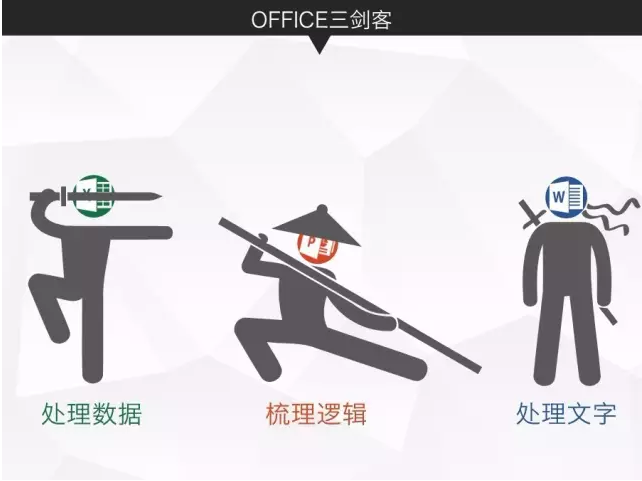
1.难道图表数据变了,就要重新画个图?
Word和PPT中经常会用到数据图表(饼状图、柱形图、条形图等等),经常一不小心,少敲了个零,怎么办?我们只要从根源入手,在Excel中更改源数据,再在PPT中刷新数据即可~
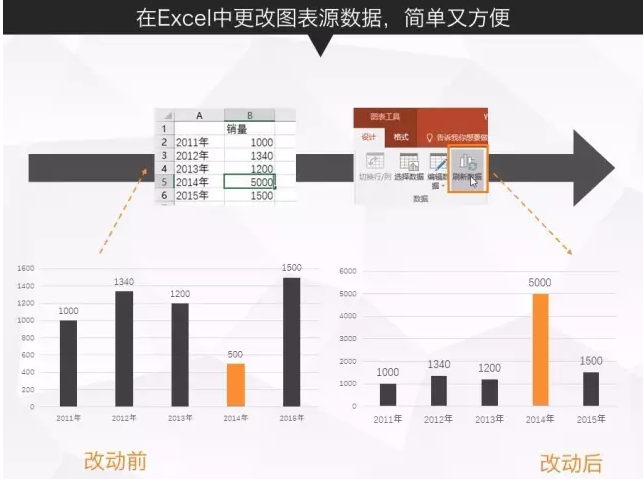
2.Excel中处理大段文字,Get不到重点?
在Excel中,经常要处理大量的文字,而默认的文本排出来的文字,让人毫无阅读的欲望。
那么,插入Word对象可以很好的解决这个问题,方便调整段落缩进对齐和行距,一眼就能看到语句间是并列关系的。

3. Excel打印后,部分文字不显示,好捉急啊
在Excel中的表格其实可以容纳很多信息,字比较多时,部分文字会被隐藏,导致表里不一。屏幕显示和打印结果不一致,这时候复制到word中排版和打印一目了然。
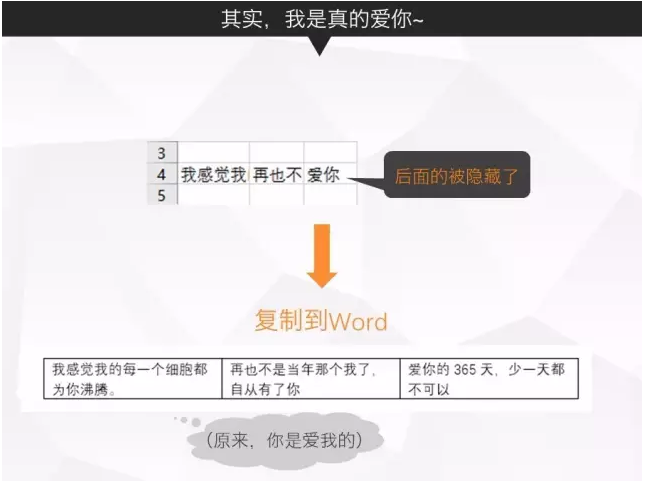
4.文字稿秒转PPT,今晚不加班
经常领导甩给你一个Word文档,帮我做一个PPT粗来?明天就要...一打开Word,尼玛几千字啊!得敲到何年何月...
来...本P教你一招:word大纲秒转PPT。在Word中设置好一级和二级标题,然后在PPT中新建幻灯片—幻灯片(从大纲),搞定~
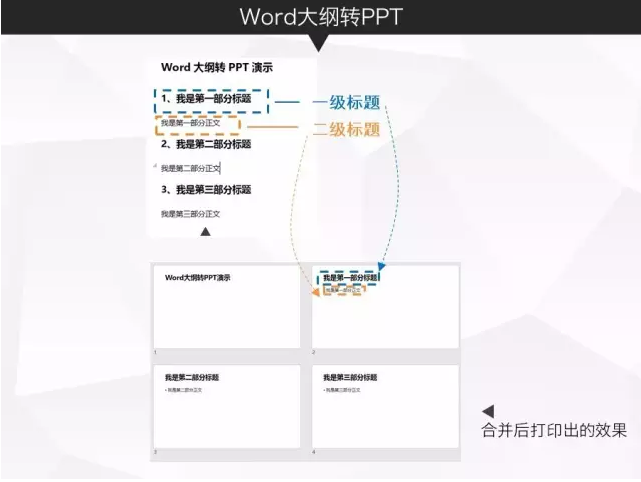
5. Word中文本快速转表格
PPT中经常要插入表格,普通人会先建一个4X2的表格,再一个一个敲汉字。。这得多累啊!!
其实在Word中可以直接将文本转成表格,然后再将表格复制粘贴到PPT中。
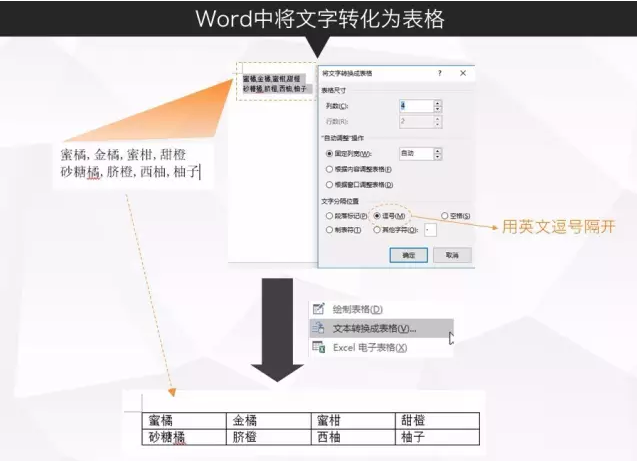
6. 制作8000份录取通知书,手打?累感不爱...
某职业技术学院今年会录取8000多个新生,这意味着要制作8000份通知书。肿么办?用手敲?OFFICE君已哭晕在厕所...
这时候,要着重介绍大杀器:邮件合并,瞬间秒杀1000份通知单,10000份录取通知书。
高考成绩要粗来了,好紧张~
终于该PPT一显身手了~
7.掌握合并形状,你也能画ICON
扁平化时代已经来临,看到别人的PPT里都是精美的图标,而你的电脑只有3D小人...通过PPT形状组合操作,你也可以画ICON了~
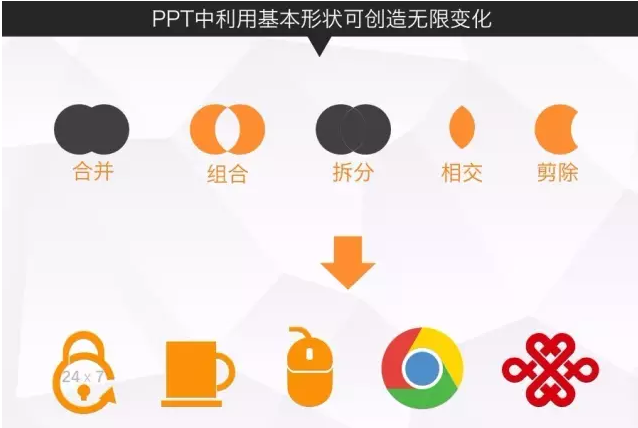
8. 只有PPT源文件,可我只需要文字稿,怎么办?
听各种会议时,我们经常拿到PPT源文件,机智的我六页P打印在一张A4纸上,可是我不会设置打印格式,怎么办?天啦噜!我只是要文字稿,干嘛这么麻烦...
其实没必要这么麻烦啦~进入PPT的大纲视图,复制粘贴进Word~Duang~
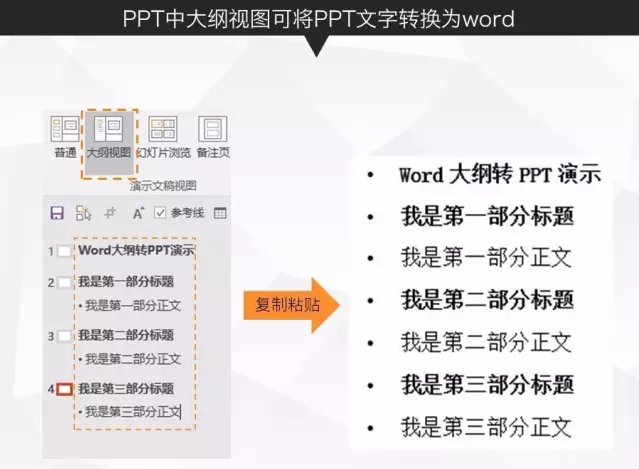
9.文字秒转逻辑图,妈妈再也不用担心我用手画啦~
网上那些漂亮的逻辑结构图是怎么来的?需要用手绘吗?No!!微软自带几十种逻辑结构图~在ppt中通过Tab键调整下方二级文字,选中文字,右键——转换为SmartArt。Soeasy!!!
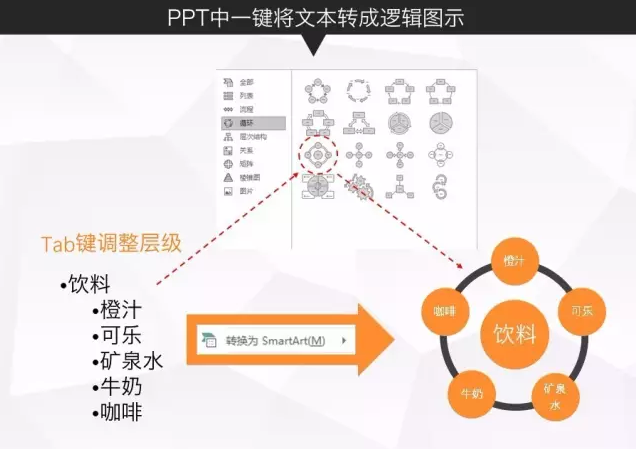
10.看到好的配色方案,怎么借鉴?
好看的PPT必定要好色~精美的PPT一定是摆脱了模板自带的配色。配色灵感哪里来?我们要学会从好的图片,好看的网站,精美的PPT作品获取配色方案~用什么获取?PPT自带取色器

以上只是Office三兄弟协同办公的一部分技巧,当然,操作不可能详尽,如果想使自身的办公效率获得质的提升,还是把基本功练扎实。


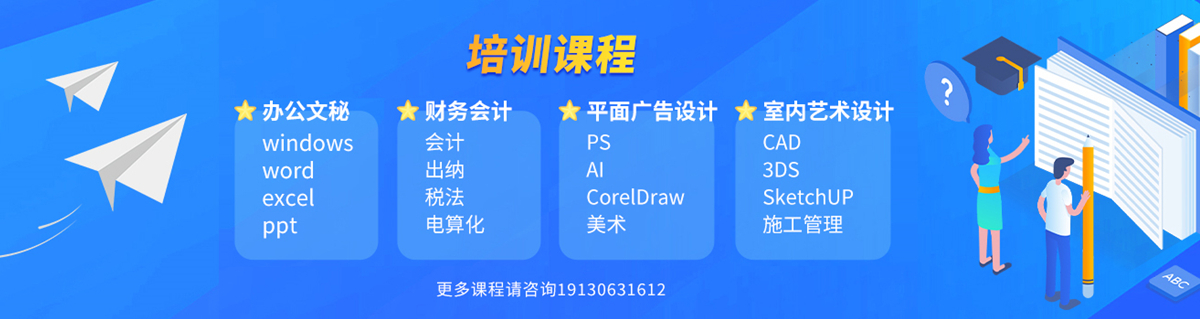






 19130631612
19130631612
